ASP.NET 2.0用户管理数据库的注册
在ASP.NET 2.0中提供了许多新功能,这些功能都需要使用Provider提供对数据库的访问。通过Provider,不需要再编写ADO.NET去访问数据库,就可以进行用户、角色等的管理。
要使用.NET 2.0提供的用户管理等新功能,必须首先在数据库中创建相应的表,并设置合适的数据库连接字符串。
1.创建表
ASP.NET 2.0对用户、角色的管理共需要使用11个表,这些表可添加到已有的数据库中,也可以添加到一个新的数据库中。
一般使用ASPNET_REGSQL.EXE这个程序来完成数据库的注册操作。具体操作步骤如下:
(1) 执行“C:\WINDOWS\Microsoft.NET\Framework\v2.0.50727\aspnet_regsql.exe”,将显示下图所示向导对话框。
(2)单击“下一步”,打开下图所示对话框,选中第一个单选按钮,配置数据库。
(3)在下面的对话框中输入数据库服务器的名称,下方“数据库”中选择需要将11个表添加到哪个数据库中。若使用“默认”则创建一个名为“aspnetdb”的数据库,放在SQL Server默认的保存位置。
(4)单击两次“下一步”,显示下图所示对话框,完成数据库的创建或修改。
(5)打开SQL Server的Management Studio,展开新建或修改的数据库,可以看到增加了以下所示的11个表,这些表分别用来保存用户、角色等信息。
(6)在数据库的存储过程中,还可以看到创建了以下存储过程。
(7)系统是怎样创建这11个表和以上的存储过程的呢?其实在“C:\WINDOWS\Microsoft.NET
\Framework\v2.0.50727”中有以下SQL文件,执行这些SQL文件中的代码也可以创建以上的表和存储过程。
2.设置连接字符串
创建了合适的数据库(或在原有数据库中添加表)之后,系统还不能正常访问到数据库。此时还需要在web.config中修改连接字符串,使应用程序能正确的连接到数据库。
最简单的方法就是修改网站根文件中的web.config,在该文件中添加以下连接字符串,连接到前面创建或修改的数据库。
<connectionStrings>
<remove name="LocalSqlServer"/>
<add name="LocalSqlServer" connectionString="data source=.;initial catalog=aspnetdb;uid=sa;pwd=;"
providerName="System.Data.SqlClient" />
</connectionStrings>
其中,使用remove移除原来名为“LocalSqlServer”的连接字符串。
也可通过IIS管理工具中的设置,向web.config文件中添加连接代码,生成的代码如下:
<remove name="LocalSqlServer" />
<add name="LocalSqlServer" connectionString="data source=.;Integrated Security=SSPI;AttachDBFilename=|DataDirectory|aspnetdb.mdf;User Instance=true"
providerName="System.Data.SqlClient" />
在以上代码中,使用AttachDBFilename连接数据库,在SQL Server 2005 Express版中才能使用该参数指定数据库。
经过以上两步操作,完成了数据库新增(或修改)和注册操作,接下来就可以使用系统提供的“ASP.NET网站管理工具”对网站的安全、应用程序等进行配置。

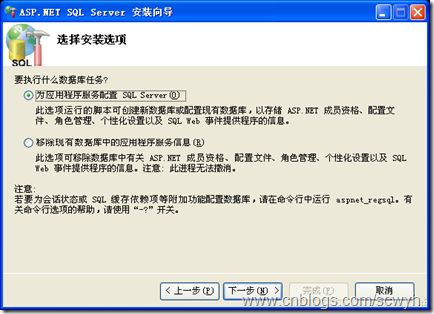
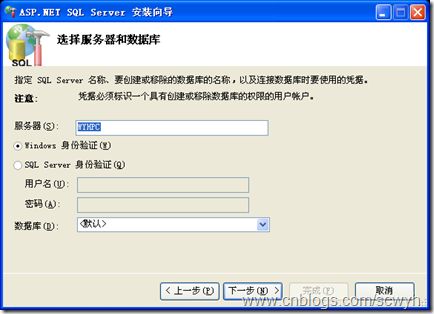
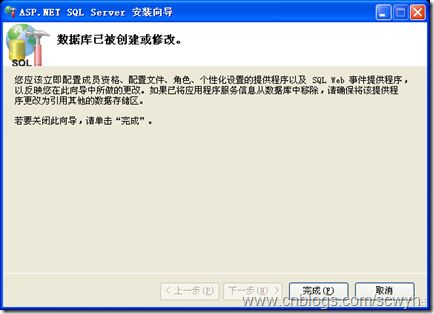

![clip_image002[4] clip_image002[4]](http://img.e-com-net.com/image/product/ba7cd7fe024542308d90984a9924b3ba.jpg)
![clip_image002[6] clip_image002[6]](http://img.e-com-net.com/image/product/2e603f168b784c7283b101d33a0d99b4.jpg)
![clip_image002[8] clip_image002[8]](http://img.e-com-net.com/image/product/3714864843684770943b9439c9619b6d.jpg)